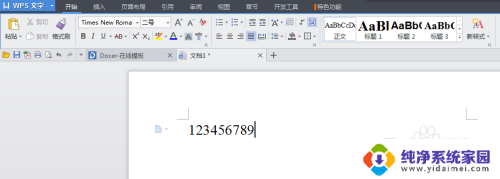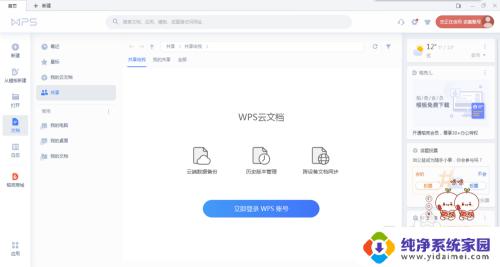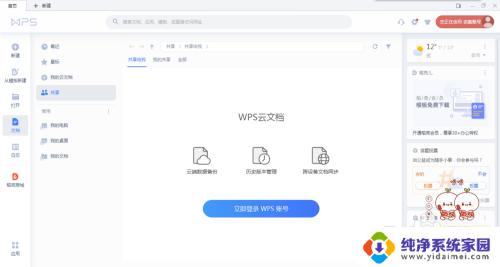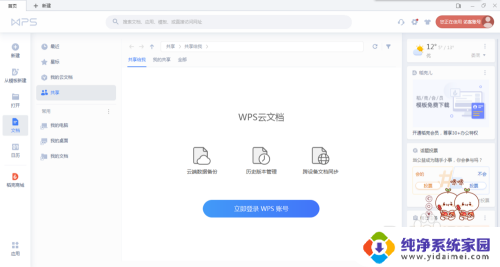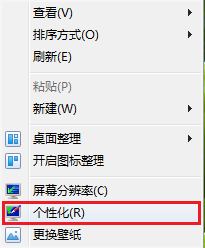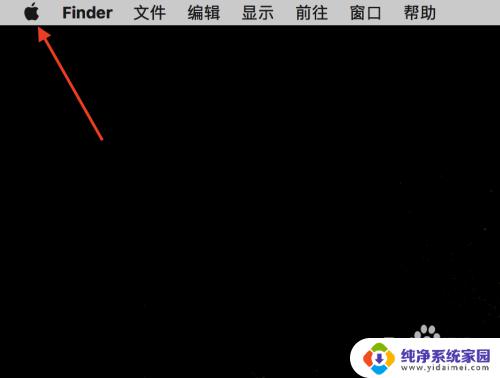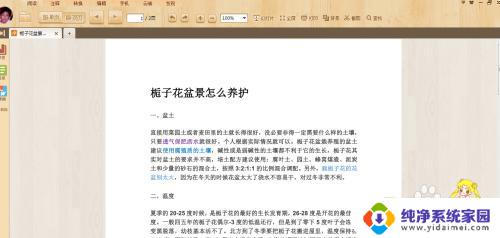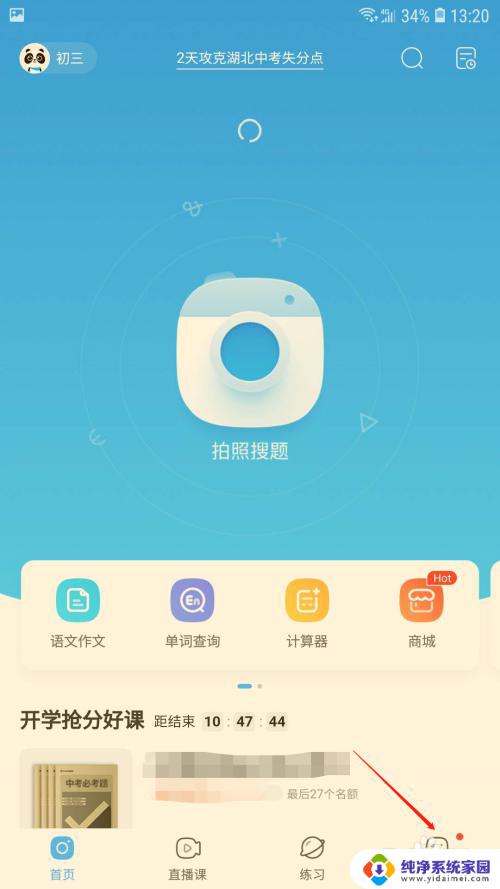wps怎么设置护眼模式 WPS护眼模式使用技巧
更新时间:2023-12-09 17:54:03作者:xiaoliu
WPS是一款功能强大的办公软件,而其中的护眼模式更是备受用户赞赏,在如今高度数字化的社会,人们长时间面对电脑屏幕,眼睛容易疲劳和不适。通过WPS的护眼模式,我们可以有效减轻眼部压力,保护视力健康。究竟如何设置和使用WPS的护眼模式呢?接下来我们将探讨一些技巧和方法,帮助您更好地使用WPS的护眼模式,让您的办公环境更加舒适和健康。
操作方法:
1.首先,我们先来打开一篇wps文档
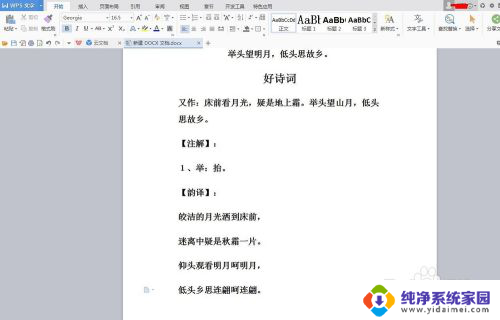
2.鼠标移到文档上方,点击视图框,如图红色箭头所示
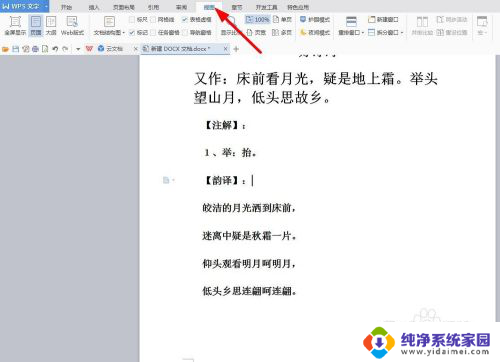
3.然以点击如图红色箭头所指向的护眼模式按钮,wps文档背景就会出现如图所示的浅绿色背景。这就是wps文档的护眼模式了
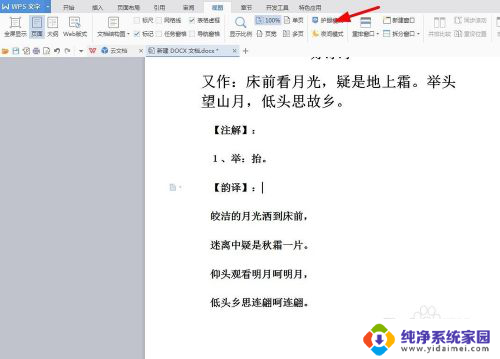

4.如果你想要关闭这种模式也是很简单的,直接再点击一次护眼模式的按钮。就额可以取消了,如图所示,就会返回来原来的模式了
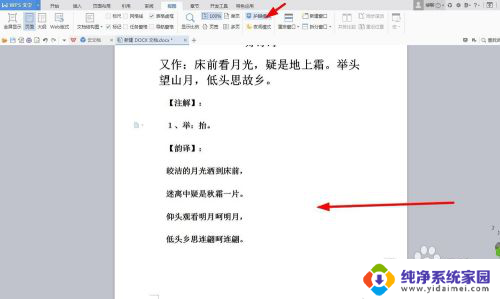
5.如果你想快速的来设置护眼模式,打开文档后。只需要点击wps右下角如图红色箭头所示的护眼模式,就会快速的切换成护眼模式了
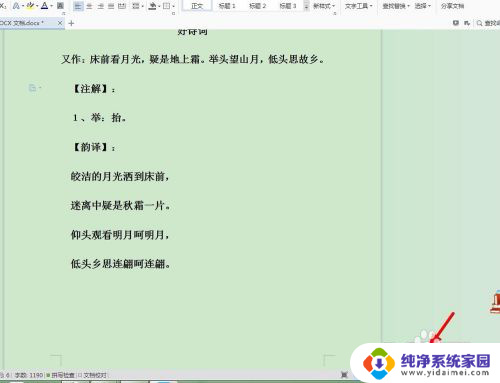
以上就是关于如何设置WPS护眼模式的全部内容,如果您遇到相同的问题,可以参考本文中介绍的步骤进行修复,希望这对大家有所帮助。